适用于 Access 的 SQL Server 迁移助手 (AccessToSQL) 入门
使用适用于 Access 的 SQL Server 迁移助手 (SSMA),可快速将 Access 数据库对象转换为 SQL Server 或 Azure SQL 数据库对象,将生成的对象上传到 SQL Server 或 Azure SQL 数据库中,以及将数据从 Access 迁移到 SQL Server 或 Azure SQL 数据库。 如有必要,还可以将 Access 表链接到 SQL Server 或 Azure SQL 数据库表,以便可以继续将现有的 Access 前端应用程序与 SQL Server 或 Azure SQL Database 一起使用。
本主题旨在介绍安装过程,帮助用户熟悉 SSMA 用户界面。
安装 SSMA
若要使用 SSMA,必须先在可以访问要迁移的数据库和 SQL Server 或 Azure SQL 数据库的目标实例的计算机上安装 SSMA 客户端程序。 有关安装说明,请参阅安装适用于 Access 的 SQL Server 迁移助手 (AccessToSQL)。
要启动 SSMA,请单击“开始”,指向“所有程序”,指向“适用于 Access 的 SQL Server 迁移助手”,然后选择“适用于 Access 的 SQL Server 迁移助手”。
使用 SSMA
安装 SSMA 后,最好先熟悉 SSMA 用户界面,然后再使用该工具将 Access 数据库迁移到 SQL Server 或 Azure SQL 数据库。 下图显示了 SSMA 用户界面,包括元数据资源管理器、元数据、工具栏、输出窗格和错误列表窗格:
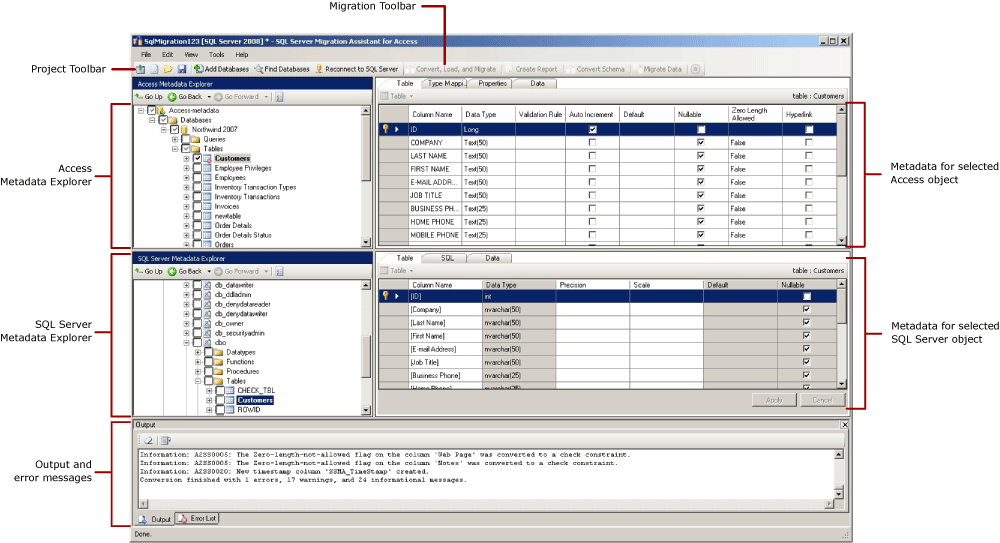
要开始迁移,请创建一个新项目,然后将 Access 数据库添加到 Access 元数据资源管理器。 然后,可以在 Access 元数据资源管理器中右键单击对象以执行如下任务:
- 将 Access 数据库对象的清单导出到 SQL Server 或 Azure SQL 数据库。
- 创建评估 SQL Server 或 Azure SQL 数据库的转换的报告。
- 将 Access 架构转换为 SQL Server 或 Azure SQL 数据库架构。
也可以使用工具栏和菜单执行这些任务。
还必须连接到 SQL Server 的一个实例。 成功连接之后,SQL Server 数据库的层次结构将显示在 SQL Server 元数据资源管理器中。 将 Access 架构转换为 SQL Server 架构之后,在 SQL Server 元数据资源管理器中选择这些转换后的架构,然后将这些架构加载到 SQL Server 中。
如果已从“新建项目”对话框中的“迁移到”下拉列表中选择了 Azure SQL 数据库,则必须连接到 Azure SQL 数据库。 成功连接之后,Azure SQL 数据库的层次结构将显示在 Azure SQL 数据库元数据资源管理器中。 将 Access 架构转换为 Azure SQL 数据库架构后,请先在 Azure SQL 数据库元数据资源管理器中选择这些转换后的架构,然后将这些架构加载到 SQL Server 中。
在将转换后的架构加载到 SQL Server 或 Azure SQL 数据库后,便可返回 Access 元数据资源管理器,并将数据从 Access 数据库迁移到 SQL Server 或 Azure SQL 数据库。 如有必要,还可以将 Access 表链接到 SQL Server 或 Azure SQL 数据库表。
有关这些任务以及如何执行这些任务的详细信息,请参阅以下主题:
以下几部分介绍了 SSMA 用户界面的各项功能。
元数据资源管理器
SSMA 包含两个元数据资源管理器,可用于浏览关于 Access 和 SQL Server 或 Azure SQL 数据库的信息并执行相关操作。
Access 元数据资源管理器
Access 元数据资源管理器显示有关已添加到项目的 Access 数据库的信息。 添加 Access 数据库时,SSMA 将检索有关该数据库的元数据,这是 Access 元数据资源管理器中提供的元数据。
使用 Access 元数据资源管理器,可以执行以下任务:
浏览各个 Access 数据库中的表。
选择要转换的对象,然后将这些对象转换为 SQL Server 语法。 有关详细信息,请参阅转换 Access 数据库对象。
选择要进行数据迁移的对象,并将数据从这些对象迁移到 SQL Server。 有关详细信息,请参阅将 Access 数据迁移到 SQL Server。
链接和取消链接 Access 和 SQL Server 表。
SQL Server 或 Azure SQL 数据库元数据资源管理器
SQL Server 或 Azure SQL 数据库元数据资源管理器会显示有关 SQL Server 或 Azure SQL 数据库实例的信息。 在连接到 SQL Server 或 Azure SQL 数据库的实例时,SSMA 会检索有关该实例的元数据并将元数据存储在项目文件中。
可以先使用 SQL Server 或 Azure SQL 数据库元数据资源管理器来选择转换后的 Access 数据库对象,再将这些对象加载(同步)到 SQL Server 或 Azure SQL 数据库的实例中。
有关详细信息,请参阅将转换后的数据库对象加载到 SQL Server。
元数据
每个元数据资源管理器的右侧都是描述选定对象的选项卡。 示例:如果在Access 元数据资源管理器中选择一个表,将显示四个选项卡:“表”、“类型映射”、“属性”和“数据”。 如果在 SQL Server 元数据资源管理器中选择一个表,将显示三个选项卡:“表”、“SQL”和“数据”。
大多数元数据设置都是只读的。 但是,可以更改以下元数据:
在 Access 元数据资源管理器中,可以更改类型映射。 在创建报告或转换架构之前,请务必进行这些更改。
在 SQL Server 元数据资源管理器中,可以在“表”选项卡上更改表和索引属性。在将架构加载到 SQL Server 之前进行这些更改。 有关详细信息,请参阅转换 Access 数据库对象。
工具栏
SSMA 有两个工具栏:项目工具栏和迁移工具栏。
项目工具栏
项目工具栏包含多个按钮,可用于处理项目、添加 Access 数据库文件以及连接到 SQL Server 或 Azure SQL 数据库。 这些按钮类似于“文件”菜单上的命令。
迁移工具栏
迁移工具栏包含以下命令:
| 按钮 | 功能 |
|---|---|
| 转换、加载和迁移 | 转换 Access 数据库,将转换后的对象加载到 SQL Server 或 Azure SQL 数据库,并将数据迁移到 SQL Server 或 Azure SQL 数据库,只需一步即可完成。 |
| 创建报告 | 将所选的 Access 架构转换为 SQL Server 或 Azure SQL 数据库语法,然后创建一个显示转换成功程度的报告。 只有在 Access 元数据资源管理器中选定了对象时,此命令才可用。 |
| 转换架构 | 将所选的 Access 架构转换为 SQL Server 或 Azure SQL 数据库架构。 只有在 Access 元数据资源管理器中选定了对象时,此命令才可用。 |
| 迁移数据 | 将数据从 Access 数据库迁移到 SQL Server 或 Azure SQL 数据库。 在运行此命令之前,必须先将 Access 架构转换为 SQL Server 或 Azure SQL 数据库架构,再将对象加载到 SQL Server 或 Azure SQL 数据库。 只有在 Access 元数据资源管理器中选定了对象时,此命令才可用。 |
| 停止 | 停止当前进程,例如停止将对象转换为 SQL Server 或 Azure SQL 数据库语法。 |
菜单
SSMA 包含以下菜单:
| 菜单 | 说明 |
|---|---|
| 文件 | 包含用于迁移向导、处理项目、添加和删除 Access 数据库文件以及连接到 SQL Server 或 Azure SQL 数据库的命令。 |
| 编辑 | 包含多个命令,可用于查找并处理详细信息页面中的文本,例如从 SQL 详细信息窗格中复制 Transact-SQL。 要打开“管理书签”对话框,请在“编辑”菜单上单击“管理书签”。 对话框中会显示现有书签的列表。 可以使用对话框右侧的按钮来管理书签。 |
| 视图 | 包含“同步元数据资源管理器”命令。 此命令可在 Access 元数据资源管理器与 SQL Server 或 Azure SQL 数据库元数据资源管理器之间同步对象。 还包含用于显示和隐藏“输出”及“错误列表”窗格的命令,以及用于管理布局的“布局”选项。 |
| 工具 | 包含用于创建报告、导出数据、迁移对象和数据、链接表以及提供对全局和项目设置对话框的访问权限的命令。 |
| 帮助 | 可以访问 SSMA“帮助”和“关于”对话框。 |
“输出”窗格和“错误列表”窗格
“视图”菜单提供了可切换“输出”窗格和“错误列表”窗格可见性的命令:
“输出”窗格会显示对象转换、对象同步和数据迁移期间来自 SSMA 的状态消息。
“错误列表”窗格会在可排序列表中显示错误、警告和信息性消息。
另请参阅
反馈
即将发布:在整个 2024 年,我们将逐步淘汰作为内容反馈机制的“GitHub 问题”,并将其取代为新的反馈系统。 有关详细信息,请参阅:https://aka.ms/ContentUserFeedback。
提交和查看相关反馈